Chuyển đổi DVD sang tệp ISO một cách dễ dàng [Hướng dẫn nhanh]
Đĩa DVD dễ bị hư hỏng và không thể phục hồi sau khi bị hỏng. Lý do là bề mặt của chúng rất dễ bị trầy xước và các tác động vật lý khác, có thể làm gián đoạn dữ liệu được lưu trữ bên trong. Để có một tệp sao lưu, cách tốt nhất là tạo một tệp ISO cho tệp đó.
Tệp ISO là bản sao kỹ thuật số hoàn chỉnh của đĩa DVD, chứa tất cả dữ liệu, menu và cấu trúc tệp trong một tệp duy nhất. Người dùng có thể dễ dàng truy cập nội dung mà không lo bị hư hỏng vật lý, vốn có thể dẫn đến mất vĩnh viễn nội dung phương tiện. Với điều đó, trong bài viết này, hãy tìm hiểu cách dễ dàng chuyển đổi tệp ISO của bạn. DVD sang ISO và được hướng dẫn về công cụ bạn có thể sử dụng tùy thuộc vào hệ điều hành của thiết bị máy tính của bạn.

| Bộ chuyển đổi DVD sang ISO | Nền tảng được hỗ trợ | Tốc độ chuyển đổi | Giải mã DVD | Dễ sử dụng | Chất lượng đầu ra |
| FVC đã chọn Video Converter Ultimate | • Cửa sổ • macOS | Rất nhanh | Đúng | Rất dễ | Thông minh |
| WinX DVD Ripper Platinum | • Cửa sổ • macOS | Nhanh | Đúng | Dễ | Tốt |
| Disk Utility | • macOS | Không | Đúng | Thách thức | Tốt |
| PowerISO | • Cửa sổ • macOS • Linux | Nhanh | Đúng | Vừa phải | Tốt |
Phần 1. Phương pháp tốt nhất để chuyển đổi DVD sang ISO
Phương pháp tốt nhất để chuyển đổi DVD sang ISO là sử dụng FVC-picked Chuyển đổi video UltimateCông cụ này chuyển đổi DVD sang nhiều định dạng khác nhau. Mặc dù có thể không trực tiếp tạo tệp ISO, nhưng quy trình này vẫn là một trong những phương pháp tốt nhất để tạo bản sao lưu cho DVD của bạn.
Những đặc điểm chính:
• Đọc đĩa DVD.
• Hỗ trợ hơn 1000 định dạng và thiết bị, chẳng hạn như MP4, MKV, MOV, FLV, AVI, MP3, AAC, GIF, iPhone, Samsung và Apple TV.
• Hỗ trợ chuyển đổi hàng loạt để sao chép nhiều đĩa DVD cùng lúc.
• Cài đặt đầu ra có thể điều chỉnh như bộ mã hóa, tốc độ lấy mẫu, kênh và tốc độ bit.
• Nâng cao chất lượng video trong quá trình trích xuất.
• Các tính năng chỉnh sửa video tích hợp như cắt, xén, thêm hình mờ và hiệu ứng.
• Giao diện người dùng phù hợp với người mới bắt đầu.
Các bước hướng dẫn cách rip DVD sang Video và tạo ISO:
Bước 1. Trước tiên, bạn cần cài đặt và tải xuống Video Converter Ultimate do FVC chọn trên máy tính. Lưu ý rằng phần mềm này có sẵn cho cả hệ điều hành macOS và Windows.
Tải xuống miễn phíDành cho Windows 7 trở lênAn toàn tải
Tải xuống miễn phíĐối với MacOS 10.7 trở lênAn toàn tải
Trước khi thực hiện bước tiếp theo, bạn phải đưa đĩa DVD vào trình điều khiển DVD trên máy tính và đợi vài phút cho đến khi nó được phát hiện.
Bước 2. Bây giờ, hãy khởi chạy công cụ và nhấp vào Thêm tập tin để tải đĩa.
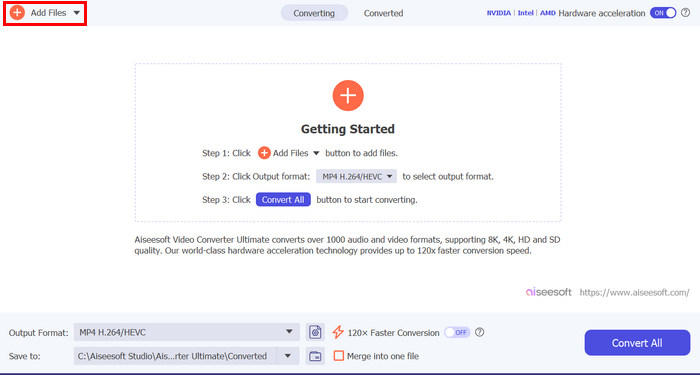
Bước 3. Sau đó, bấm vào Định dạng đầu ra bên dưới và chọn định dạng video mà bạn mong muốn từ Video tab. Khi đã xong, chỉ cần nhấp vào Chuyển đổi tất cả để bắt đầu trích xuất DVD của bạn.
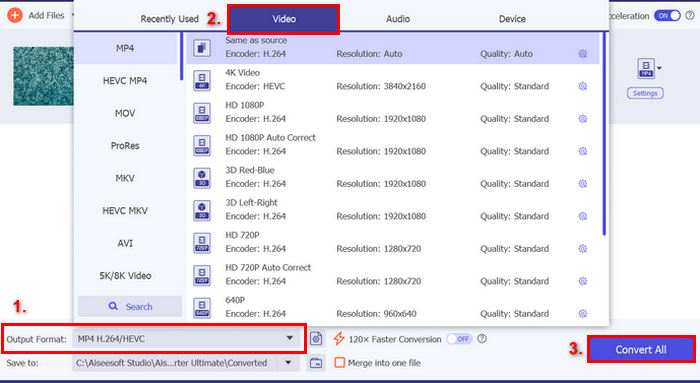
FVC Video Converter Ultimate là một trong những lựa chọn tốt nhất khi trích xuất DVD sang nhiều định dạng video khác nhau. Mặc dù không thể tạo trực tiếp tệp ISO, nhưng nó vẫn hữu ích để sao lưu nội dung DVD của bạn.
Phần 2. Chuyển đổi DVD sang ISO trên Windows
Nếu bạn đang sử dụng Windows, công cụ tốt nhất bạn có thể sử dụng để chuyển đổi DVD sang ISO là WinX DVD Ripper Platinum. Công cụ này cho phép người dùng trích xuất nội dung đa phương tiện từ DVD và chuyển đổi chúng thành tệp ISO, ngay cả những tệp có mã vùng và mã chống sao chép.
Các bước hướng dẫn cách rip DVD sang Video và tạo ISO:
Bước 1. Trên WinX DVD Ripper Platinum của bạn, hãy nhấp vào Đĩa DVD biểu tượng để tải đĩa DVD bạn muốn tạo dưới dạng tệp ISO.

Bước 2. Sau khi thông tin DVD được tải xong, cửa sổ Hồ sơ Đầu ra sẽ xuất hiện. Từ đó, chọn Hồ sơ đầu ra, sau đó chọn Hồ sơ sao lưu DVD, nhấp vào Sao lưu DVDvà cuối cùng chọn Sao chép DVD sang hình ảnh ISO.

Bước 3. Bây giờ, hãy chọn thư mục mà bạn muốn lưu trữ tệp ảnh ISO DVD đã chuyển đổi. Cuối cùng, nhấp vào CHẠY nút để bắt đầu trích xuất ảnh ISO từ DVD.
Mặc dù công cụ này có thể tạo tệp ISO từ DVD, nhưng người dùng có thể cảm thấy choáng ngợp với giao diện của nó. Ngoài ra, công cụ này yêu cầu đăng ký trả phí để tận hưởng đầy đủ tính năng. Hoặc bạn có thể thử Trình phát ISO để xem.
Phần 3. Cách chuyển đổi DVD sang tệp ISO trên máy Mac
Khi bạn sử dụng máy Mac, Disk Utility là lựa chọn tốt nhất để chuyển đổi DVD sang ISO. Công cụ này là một ứng dụng tích hợp sẵn trên macOS, cho phép người dùng quản lý thiết bị lưu trữ và tạo ảnh đĩa. Một trong những tính năng của nó là chuyển đổi DVD sang tệp ISO. Tính năng này cho phép người dùng tạo bản sao lưu kỹ thuật số chính xác cho DVD của họ.
Các bước chuyển đổi DVD sang ISO trên máy Mac:
Bước 1. Trên máy Mac, hãy đưa đĩa DVD vào ổ đĩa và đợi đĩa tải xong.
Bước 2. Tiếp theo, hãy mở Disk Utility và sau khi tải xong, hãy tìm DVD của bạn ở thanh bên trái và chọn nó.
Bước 3. Bây giờ, hãy nhấp vào Tab tập tin, chọn Hình ảnh mớivà chọn Hình ảnh mới từ tên đĩa.

Bước 4. Sau đó, chọn đích và tên nơi bạn muốn lưu ảnh đĩa, sau đó nhấp vào Tiết kiệm cái nút.

Quá trình này trên máy Mac sẽ chuyển đổi đĩa DVD của bạn sang định dạng tệp DMG thay vì tệp ISO. Để thực hiện, bạn cần sử dụng Terminal bằng cách chạy một lệnh cụ thể để chuyển đổi tệp DMG thành tệp ISO.
Phần 4. Chuyển đổi DVD sang ISO trên Linux
PowerISO là phần mềm tạo ảnh đĩa và xử lý ảnh. Công cụ này cho phép người dùng dễ dàng trích xuất đĩa DVD để tạo tệp ISO. Hơn nữa, ứng dụng hỗ trợ nhiều định dạng ảnh khác nhau, cho phép người dùng có nhiều lựa chọn hơn ngoài định dạng ISO.
Các bước chuyển đổi DVD sang ISO trên Linux:
Bước 1. Đầu tiên, bạn cần cài đặt công cụ này trên thiết bị của mình.
Bước 2. Tiếp theo, chạy PowerISO, nhấp vào Sao chép nút trên thanh công cụ, sau đó chọn Tạo tệp hình ảnh CD / DVD / BD.

Bước 3. Cuối cùng, chọn trình điều khiển DVD chứa đĩa bạn muốn chuyển đổi, sau đó chọn Tiêu chuẩn ISO làm tệp đích. Cuối cùng, nhấp vào đồng ý để tạo một tập tin iso từ đĩa đã chọn.

Trình tạo tệp ISO này thực sự tuyệt vời khi chuyển đổi DVD sang ISO. Quy trình rất đơn giản và các bước dễ làm theo. Tuy nhiên, phiên bản miễn phí giới hạn dung lượng tệp bạn có thể tạo.
Đọc thêm: Kiểm tra ở đây để xem cách chuyển đổi ISO sang MP4.
Phần 5. Những câu hỏi thường gặp về việc chuyển đổi DVD sang ISO
Tệp ISO là gì?
Tệp ISO là bản sao kỹ thuật số hoàn chỉnh của đĩa DVD, bao gồm tất cả dữ liệu, menu và cấu trúc tệp trong một tệp duy nhất. Tệp này cho phép người dùng truy cập nội dung mà không cần đĩa vật lý, bảo vệ khỏi các hư hỏng tiềm ẩn.
Tôi có thể chuyển đổi đĩa DVD được bảo vệ sang ISO không?
Có. Một số phần mềm trích xuất DVD, chẳng hạn như WinX DVD Ripper Platinum, có thể chuyển đổi đĩa DVD được bảo vệ bản quyền sang tệp ISO. Tuy nhiên, không phải tất cả các công cụ đều hỗ trợ tính năng này, vì vậy điều cần thiết là phải chọn phần mềm có khả năng mã hóa.
Ngoài ISO, định dạng nào khác tốt nhất để rip DVD?
Bên cạnh ISO, MP4 là lựa chọn hàng đầu để trích xuất DVD nhờ khả năng tương thích trên nhiều thiết bị và khả năng nén hiệu quả. Video Converter Ultimate được FVC chọn là phần mềm được khuyến nghị để chuyển đổi DVD sang MP4, cung cấp đầu ra chất lượng cao, chuyển đổi hàng loạt và các công cụ chỉnh sửa.
Phần kết luận
Chuyển đổi DVD sang ISO files là một cách hiệu quả để bảo quản phương tiện của bạn, bảo vệ nó khỏi các hư hỏng vật lý tiềm ẩn đồng thời đảm bảo việc truy cập dễ dàng. Với các phương pháp được đề cập trong bài viết này, bạn có thể dễ dàng tạo tệp ISO từ DVD, dù bạn đang sử dụng macOS, Windows hay Linux. Hãy chọn công cụ phù hợp nhất với hệ điều hành của bạn và bắt đầu ngay hôm nay, để những đĩa DVD yêu thích của bạn luôn an toàn và dễ truy cập trong nhiều năm tới.



 Chuyển đổi video Ultimate
Chuyển đổi video Ultimate Trình ghi màn hình
Trình ghi màn hình


